如何在 Whiteboard 中啟用和使用 Copilot
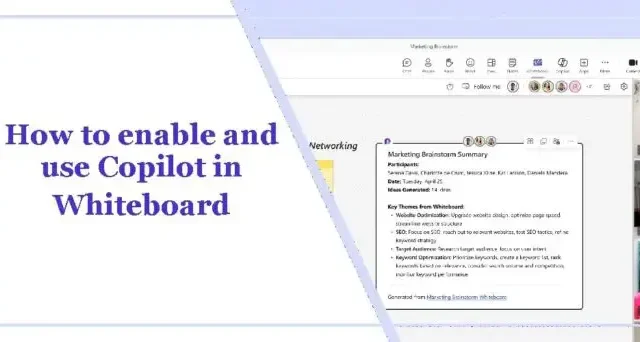
這篇文章將向您展示如何在 Whiteboard 中啟用和使用 Copilot。Microsoft Whiteboard 是一款免費的多平台應用程序,提供虛擬白板。這使得使用者和團隊成員可以即時協作並表達他們的想法。最近,微軟在Whiteboard中整合了Copilot。
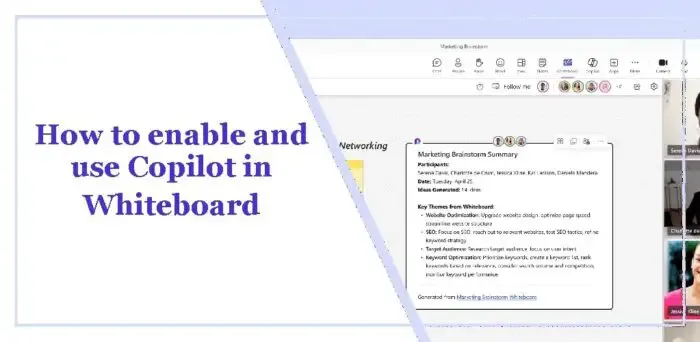
MS 白板有什麼作用?
Microsoft Whiteboard是一塊空白畫布,使用者可以在其中繪圖、素描和書寫,就像實體白板一樣。它允許多個用戶在同一個白板上即時協作。Whiteboard 提供了一系列功能,可增強專業和教育環境中的協作、創造力和生產力。
以下是使用 Microsoft Whiteboard 的一些主要功能:
- 靈活無限的數位畫布
- 墨跡成型與智慧墨跡識別
- 使用便籤和文字方塊對內容進行註釋
- 插入圖像和文檔
- 跨平台相容性
- 與 Microsoft 365 集成
如何在 Whiteboard 中啟用和使用 Copilot?
請依照以下步驟在 Microsoft Whiteboard 中啟用和使用 Copilot:
開啟 Microsoft Whiteboard 並選擇先前建立的白板之一或建立新白板。
在這裡,選擇白板工具列旁的Copilot按鈕。
現在將開啟副駕駛提示視窗;輸入提示並點擊發送箭頭。
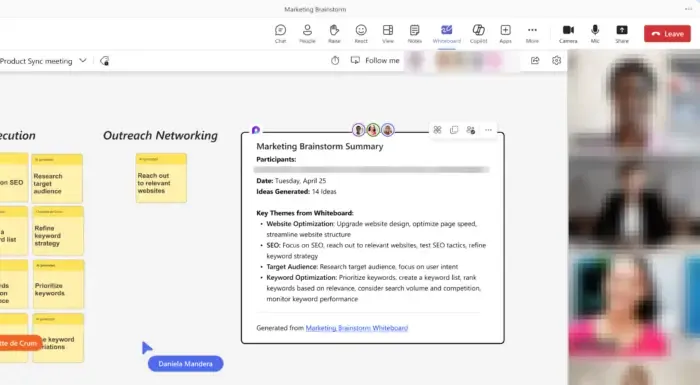
Copilot 現在將產生六個建議。
選擇建議旁邊的「插入」,它們將作為單獨的便箋放置在白板上。
我希望這些步驟對您有所幫助。
如何打開副駕駛?
若要開啟 Microsoft Copilot,請開啟「設定」並點選「輔助使用」選項。然後啟用 Copilot 旁邊的切換開關。您已轉變為副駕駛,可以透過其他輸入設備輕鬆導航、使用和控制您的設備。
如何在 Whiteboard 上啟用外部使用者?
若要在 Whiteboard 上啟用外部用戶,請在導覽功能表中開啟“帳戶設定”,然後選擇“Whiteboard”標籤。接下來,選擇“白板”選項卡,導航至“白板雲端共用”部分,然後選取“也允許外部身份驗證”選項。



發佈留言